- Författare Abigail Brown [email protected].
- Public 2023-12-17 07:02.
- Senast ändrad 2025-01-24 12:24.
Smart Defrag är ett gratis defragmenteringsprogram som intelligent bestämmer den bästa tiden att defragmentera din dator.
Du kan ställa in den för att kontinuerligt defragmentera din dator under hela dagen, och till och med göra det medan den startas om. Det finns många inställningar som ger dig djupgående anpassningar och ställer den över de flesta andra gratis defragmenteringsverktyg.
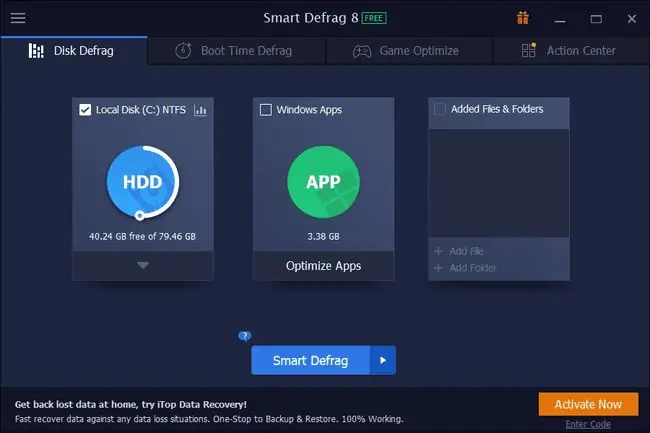
What We Like
- Schemalagd regelbunden defragmentering och uppstartstid
- Kan stängas av automatiskt efter en defragmentering
- Möjlighet att automatisk analysera för defragmenteringsvarningar
- Defragmentering av starttid
- Optimering och/eller prioritering kan schemaläggas
- Uteslut filer och mappar från en defragmentering
- Kan defragmentera bara det lediga utrymmet
What We Don't Like
- Tillåter inte kontroll av en enhet för fel
- Stöder inte inaktiva defragmenter
-
Försöker installera ett icke-relaterat program under eller efter installationen
- Vissa alternativ som visas i gratisversionen är faktiskt bara användbara i Smart Defrag Pro
Denna recension är av Smart Defrag version 8.1.0, som släpptes den 31 augusti 2022. Meddela oss om det finns en nyare version som vi behöver granska.
Mer om Smart Defrag
- Fungerar med följande operativsystem: Windows 11, Windows 10, Windows 8, Windows 7, Windows Vista och Windows XP
- Stöder körning och schemaläggning av en defragmentering under en omstart
- Flyttar vanliga filer till snabbare delar av disken för snabbare åtkomst
- Möjlighet att ersätta standardprogrammet för Windows Diskdefragmentering
- En bärbar version av Smart Defrag finns på PortableApps
- När en defragmentering är klar visar programmet en detaljerad rapport över varje fil som har defragmenterats
- Möjlighet att stänga av, vila, viloläge eller starta om datorn när en defragmentering har slutförts
- Kan ta bort flera typer av skräpfiler innan du startar en defragmentering
- Kan defragmentera enskilda mappar och filer istället för hela hårddisken
Avancerade defragmenterings alternativ
Detta program har unika funktioner som du kanske inte hittar i liknande programvara.
Boot Time Defrag
Under normala förhållanden är vissa filer i Windows låsta. Du kan inte flytta dessa filer eftersom de ständigt används. Detta orsakar problem när du vill defragmentera dessa filer, så Smart Defrag har ett alternativ att defragmentera de låsta filerna.
Sättet detta fungerar är att du ställer in programmet för att defragmentera de låsta filerna när Windows inte används. Den enda gången Windows inte använder de låsta filerna är under en omstart, så Smart Defrag måste köra den här typen av defragmentering medan din dator startar om.
Det är från fliken Boot Time Defrag som du kan aktivera det här alternativet. Det är här du hittar alternativen för en starttidsdefragmentering.
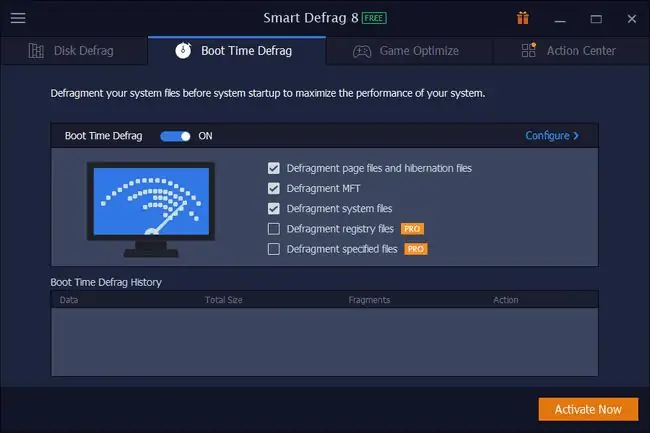
Välj att aktivera starttid för att defragmentera och välj sedan någon av hårddiskarna du har anslutit. Starttidsdefragmenteringen kan endast konfigureras för nästa omstart, den första uppstarten varje dag, vid varje omstart eller den första uppstarten en specifik dag som var 7:e dag, 10:e dag, etc.
Du har också kontroll över vad som defragmenteras. Välj bland sidfiler och vilofiler, MFT och systemfiler. Det finns en Specify files i inställningarna som låter dig defragmentera specifika filer som du väljer.
Diskrensning
Diskrensning är ett område i programmets inställningar som du kan missa om du inte letar efter det. Det låter dig definiera delar av Windows som skannas efter skräpfiler. Du kan låta Smart Defrag rensa bort dessa filer så att det inte defragmenterar dem, vilket annars kan få en defragmentering att pågå längre än nödvändigt.
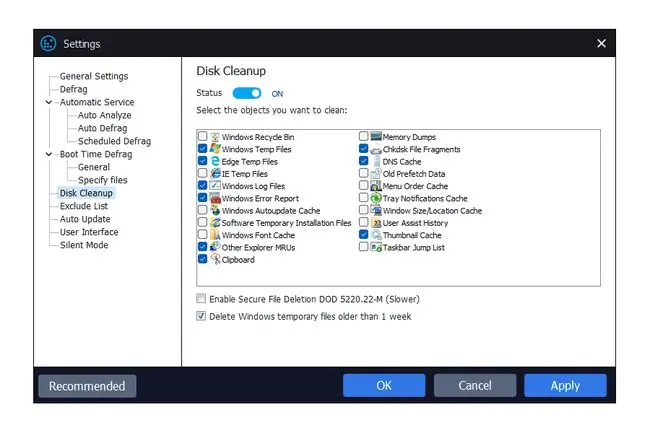
När du kör en manuell defragmentering kan du få dessa skräpområden rensade. Några av områdena som ingår i genomsökningen är papperskorgen, Internet Explorer temporära filer, urklipp, gamla förhämtningsdata, minnesdumpar och chkdsk-filfragment. Det finns till och med en extra inställning för att möjliggöra säker filradering med DoD 5220.22-M, en av de mest populära datasaneringsmetoderna.
För att köra en diskrensning med Smart Defrag, använd rullgardinsmenyn under den specifika enhet som ska rengöras och välj Diskrensning. När du nu kör en defragmentering kommer de hårddiskar som du v alt att rengöra att köras genom den processen först innan defragmenteringen påbörjas.
Sluta tankar om Smart Defrag
Smart Defrag är ett av de bästa gratisdefragmenteringsprogrammen. Du kan installera det och helt glömma det. Den kan ställas in så att den ständigt körs i bakgrunden och automatiskt justerar dess åtgärder beroende på vad du gör.
Vi gillar verkligen att du kan göra en systemrensning under en diskanalys för att rensa upp skräpfiler som du inte längre behöver. Smart Defrag rengör fler områden än alla andra defragmenteringsprogram vi har använt. Men det gör det inte automatiskt. Om programmet kunde autorensa filerna före varje defragmentering, skulle det finnas lite att klaga på.
Överst i programmet, under diskenheterna, finns det ett alternativ att lägga till en fil eller mapp till listan. Du kan inkludera vanliga filer och mappar som du vill defragmentera regelbundet. Dessutom, när du högerklickar på en fil eller mapp i Windows och väljer att defragmentera den med det här programmet. Vi gillar verkligen den här funktionen. Det är ett enkelt sätt att spåra saker som du kanske vet alltid är fragmenterade och har direkt tillgång till att defragmentera dem.
Vi är glada att det finns en exkluderingslista i inställningarna. Om du har data som du inte har något emot innehåller fragment, då kommer du att lägga till dem där utesluta dem från både en analys och en defragmentering. I inställningarna kan du också välja att hoppa över filer som är över en viss filstorlek, vilket är trevligt om du har många stora filer som norm alt skulle förlänga en defragmenteringstid om de ingår.
Alla defragmenteringsprogram stöder inte genomsökningar av starttider, så det faktum att den här gör det ökar bara dess häftighet.
Något vi inte är ett fan av i något program är när installationsprogrammet försöker få dig att installera ytterligare programvara. Smart Defrag kan försöka installera ett annat program under installationen, men du kan enkelt stänga av det.






